ホームページ >ソフトウェアチュートリアル >モバイルアプリ >Outlook メールボックスがいっぱいになったときにアーカイブする方法は?
Outlook メールボックスがいっぱいになったときにアーカイブする方法は?
- PHPz転載
- 2024-02-12 14:30:051951ブラウズ
Outlook メールボックスは多くのユーザーによって使用されており、多くのユーザーは、Outlook メールボックスがいっぱいになった場合にアーカイブする方法に興味を持っています。次に、Outlook メールボックスがいっぱいになったときにアーカイブする方法を見てみましょう。

Outlook メールボックスがいっぱいになったときにアーカイブする方法
答え: [Outlook メールボックス]-[ファイル]-[情報]-[アカウント設定]-[ [アカウント設定] ]-[データファイル]-[追加]-[OK]-[新しいフォルダー]-[受信トレイ]-[移動]-[他のフォルダー]。
具体的な手順:
1. まず、Outlook メールボックスを開き、Outlook メールボックス Web サイトのホームページにアクセスした後、ページの左上隅にある [ファイル] ボタンをクリックする必要があります。 ;
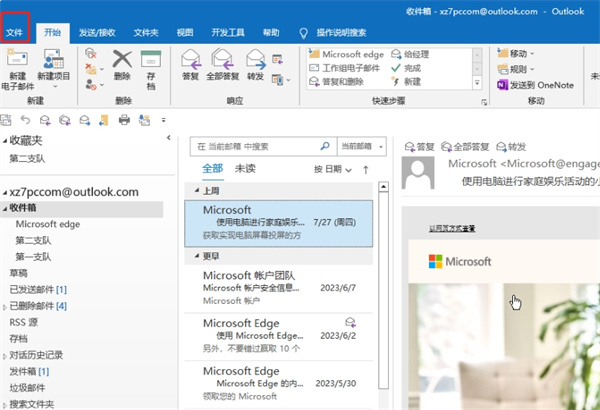
2. 次に、このページで、[情報]-[アカウント設定]-[アカウント設定]機能をそれぞれクリックする必要があります。アカウント設定ページ;
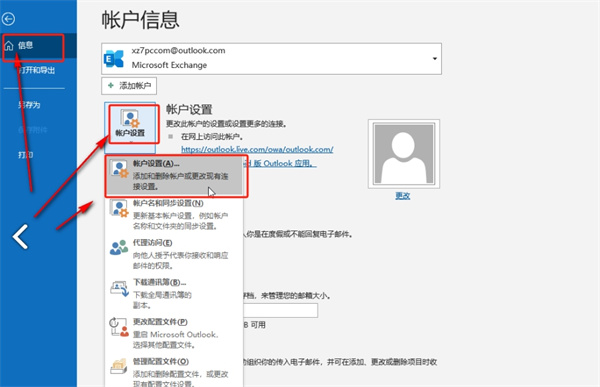
3. 次に、開いたアカウント設定ウィンドウで、[新しいファイル]-[追加]をクリックし、ストレージをクリックして選択する必要があります。必要な場所とフォルダー名を選択し、 [OK] をクリックします。
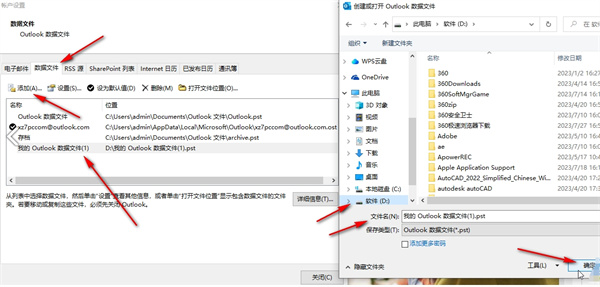
4. セットアップ後、Outlook メールボックスのホームページに戻ります。ここでは、右クリックします。しばらくすると、[新しいフォルダー] をクリックするダイアログ ボックスが表示されます;
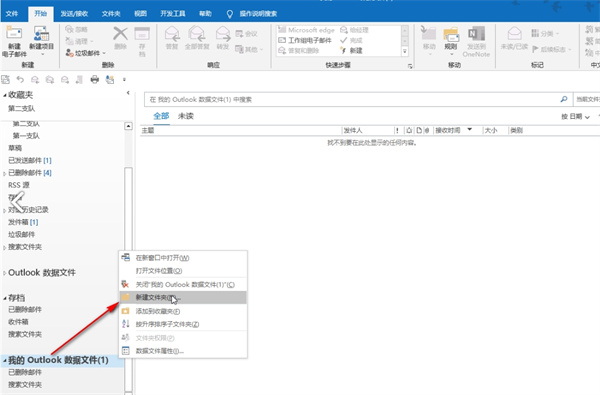
5. 最後にクリックした後、 [受信トレイ]をクリックし、ここで新規を選択し、フォルダーを右クリックして[移動]-[その他のフォルダー]をクリックし、新しく作成したアーカイブフォルダーを見つけて移動します;
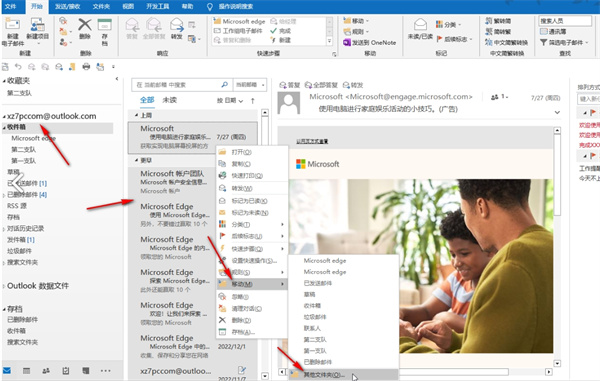
以上がOutlook メールボックスがいっぱいになったときにアーカイブする方法は?の詳細内容です。詳細については、PHP 中国語 Web サイトの他の関連記事を参照してください。

